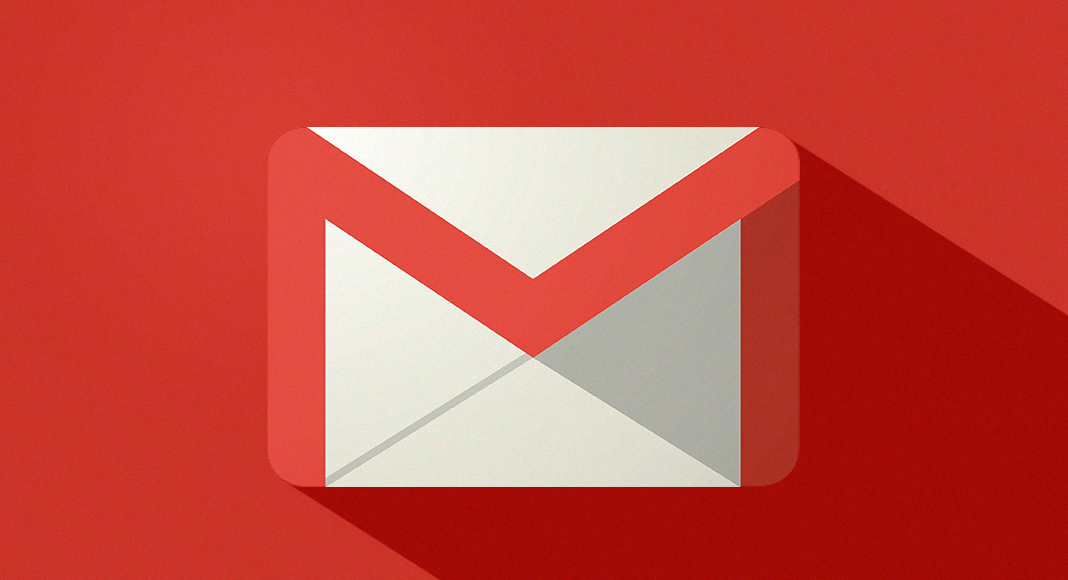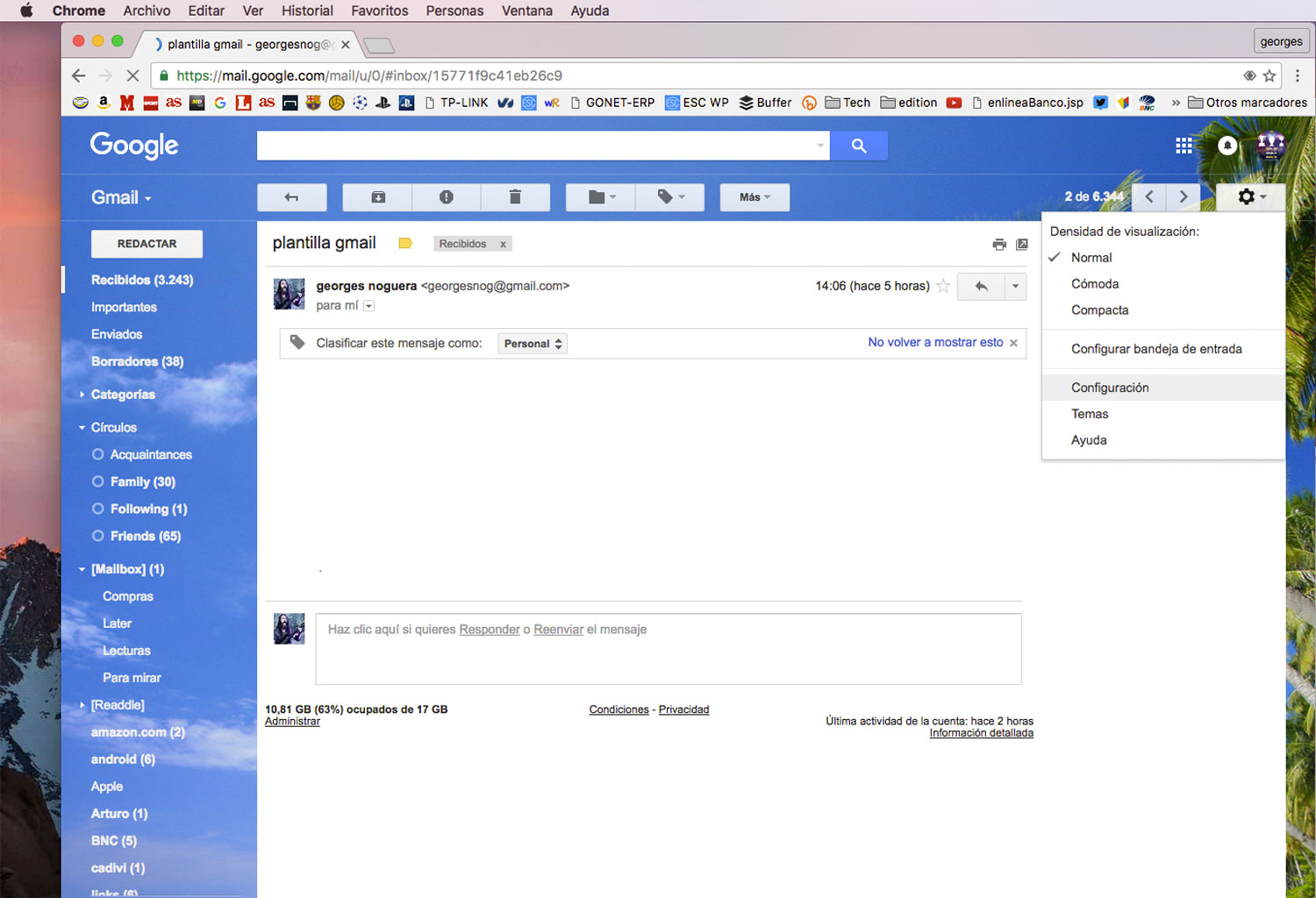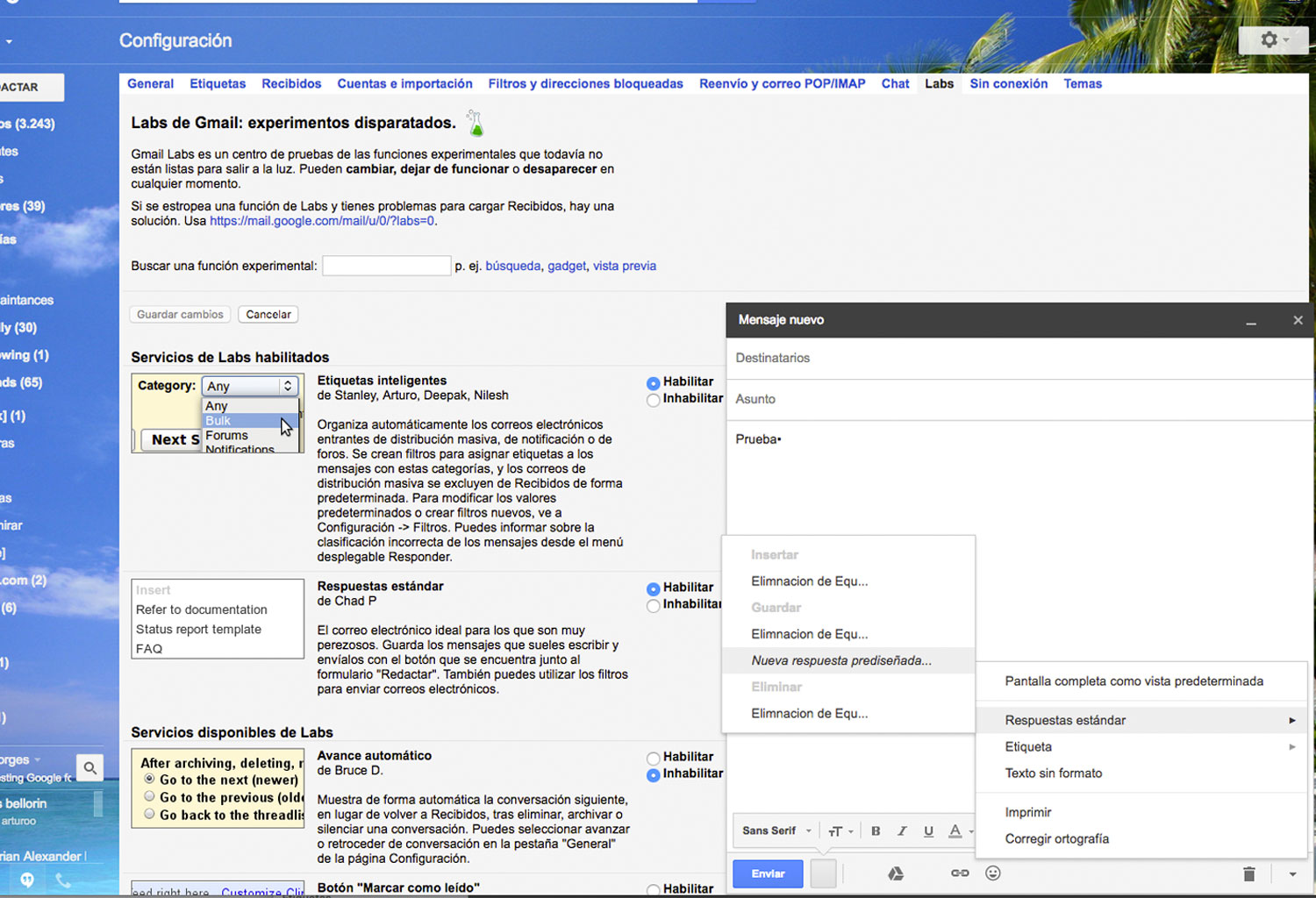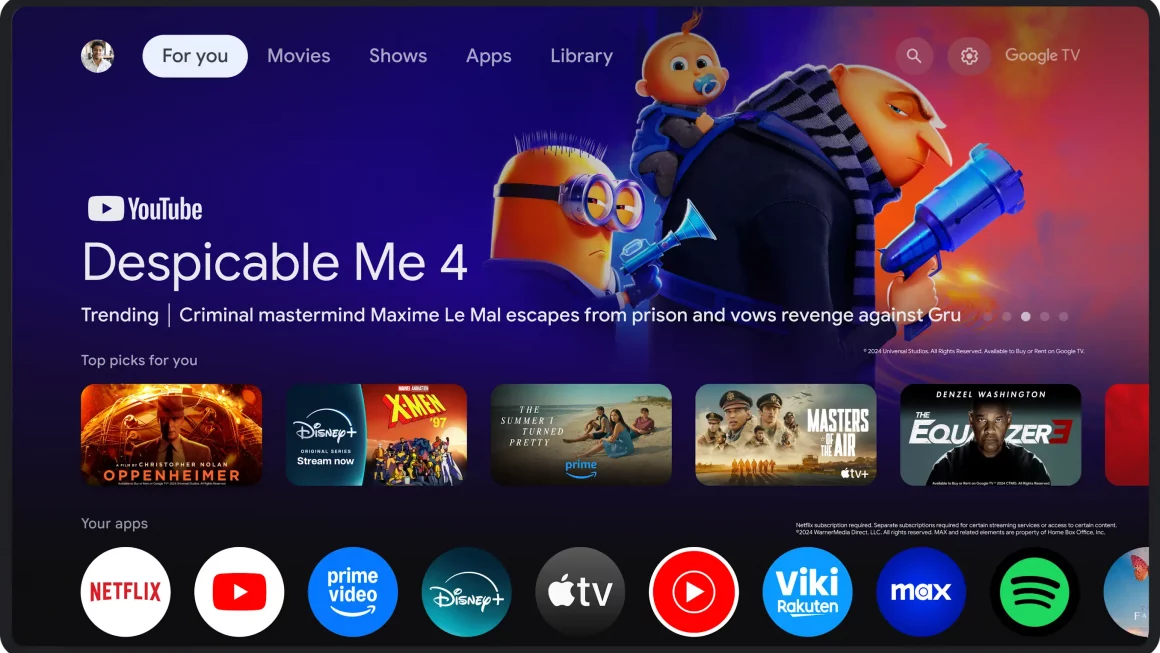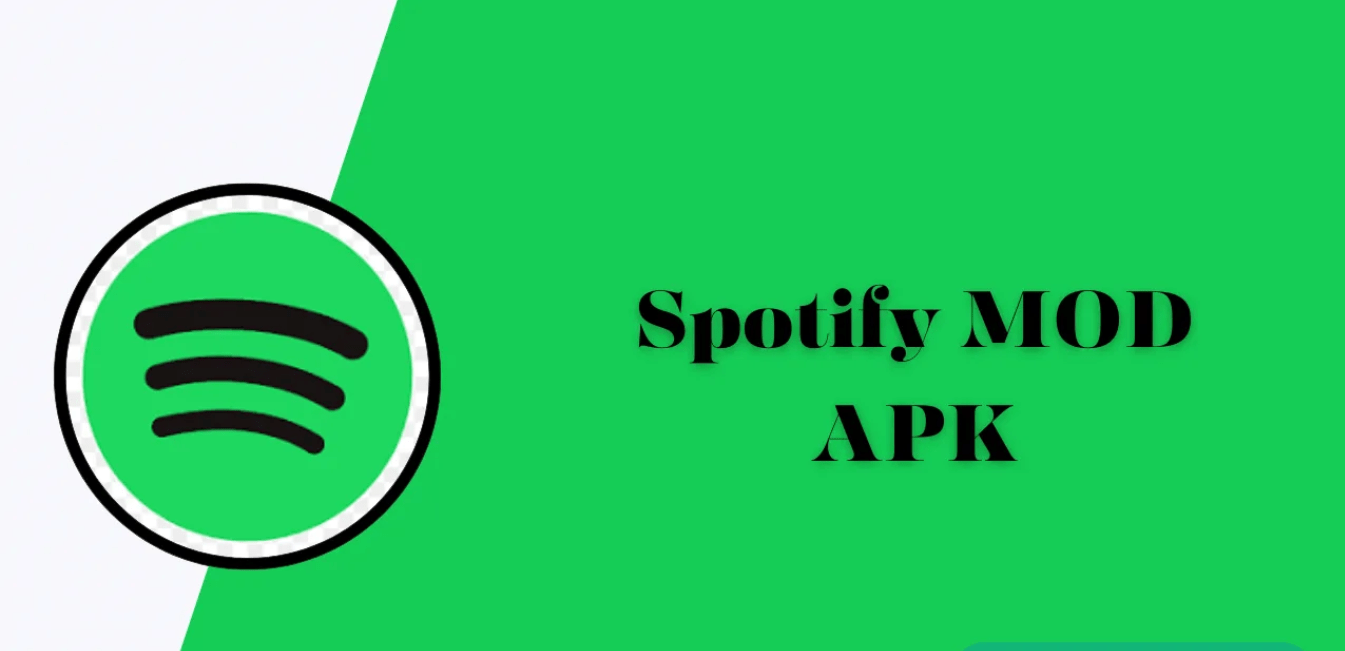Plantilla en Gmail es una de las muchas opciones para facilitarnos nuestra productividad diaria que nos ofrece Google. Esto permite la posibilidad de enviar respuestas estándars o plantillas en nuestros emails, veremos cómo lograrlo.
Respuesta estándar, Correo Predeterminado o Plantilla en Gmail.
¿Qué es una Respuesta Estandar?
Una respuesta estándar en Gmail es una plantilla o un correo predeterminado ideal para cuando tenemos que enviar el mismo email en diferentes ocasiones. Se puede decir que es un email estacionario que sirve para un enviar un reporte en el trabajo o un email de asistencia.
Para poder tener una respuesta estándar debes habilitarla y configurar tu correo con estos sencillos pasos:
Configuración de la Plantilla en Gmail.
- Ir a Configuración en Gmail.
El Menú configuración se encuentra del lado derecho en el icono de la tuerca.
- Entrar en labs.
Labs es la octava opción de izquierda a derecha y habilita respuesta estándar que es el segundo cuadro que aparece.
Ya con esto tendremos habilitada la respuesta estándar en Gmail, ahora veamos cómo usarla.
Como crear y usar una respuesta estándar o plantilla en Gmail
Con la configuración hecha ahora podemos crear nuestra plantilla en Gmail o respuesta estándar a usar. Puedes usar varias plantillas, guardar editar o eliminarlas.
Para la creación se deben seguir los siguientes pasos:
Para crear la respuesta estándar
- Redacta un correo:
Pulsa el botón redactar, agrega tu(s) destinario(s), tu asunto y el contenido del email.
- Guarda tu respuesta estándar.
Una vez tengas listo tu correo, busca el menú de la flecha hacia abajo al lado de la papelera de reciclaje, pulsa la flecha / respuesta estándar y selecciona nueva respuesta prediseñada, en el cuadro de texto que aparecerá coloca un nombre preferiblemente corto el cual será la referencia de tu plantilla en Gmail.
Para usar la respuesta estándar
- Pulsa en redactar un nuevo email, dirígete a la flecha al lado de la papelera pulsa en respuesta estándar y busca el nombre de la referencia que creaste, allí aparecerá toda tu plantilla en Gmail.
Para editar la respuesta estándar
- Inserta tu respuesta estándar, modifica lo que necesites y pulsa de nuevo en la flecha al lado de la papelera, selecciona respuesta estándar y elige el nombre de referencia debajo del menú Guardar para que se guarde.
Para Elimnar la respuesta estándar
- Dirígete a la flecha al lado de la papelera pulsa en respuesta estándar y busca el nombre de la referencia que creaste pero debajo del menú eliminar, acepta en el menú de confirmación y listo.
¿Ya usas las respuestas estandar en gmail?